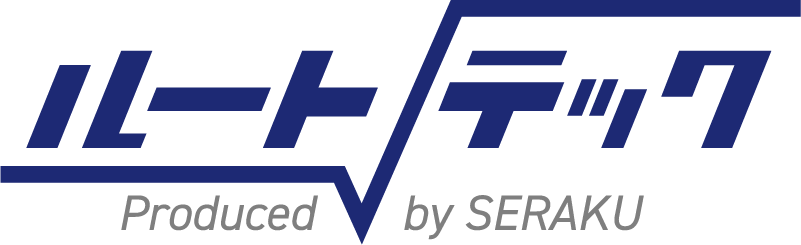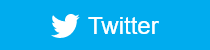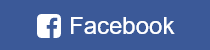証明写真をデータ化する方法とは?メリットや注意点を解説


はじめに
- 写真館や証明写真機やスマホアプリで撮影するとデータ化できる
- 証明写真をデータ化しておくと履歴書以外でも活用できる
- 画質を確認しデータサイズは2MB以内、3か月以内に撮影した写真を使用する
- 証明写真をデータ化しておくといつでも印刷でき、サイズ変更も可能
最近の就職活動ではWeb履歴書での提出を求められる機会も増えていることから、証明写真のサイズ選びで迷うケースもあるかもしれません。また、証明写真をデータ化できる便利なアプリもありますので賢く利用したいところです。この記事では証明写真をデータ化する方法やそのメリットや注意点、そして手軽に証明写真を作成できるアプリのご紹介をしますので、ぜひ活用してみてください。
証明写真をデータ化するには?
就職活動では、履歴書を書く回数が増えることから、証明写真もデータ化しておく人が増えています。
以下では、証明写真のデータ化を3パターンご紹介していますので、是非参考にしてみてください。
写真館で撮影
写真館で撮影すると、印刷した写真はもちろんのこと、データも貰えます。撮影時間は30分程度でフォトグラファーが撮影するので、身だしなみや表情など自分では気が付かないポイントもチェックしてもらいながら撮影ができ、何より仕上がりがきれいです。沢山撮った中から、ベストショットをプロと選べます。ただ費用が3000円から7000円と高額になりますが、プロの手を借り質の高い履歴書を準備することは、企業側から好印象受けること間違いなしでしょう。
証明写真機で撮影
証明写真機は、さまざまな場所にあり、1回800円から1000円で24時間いつでも撮影できます。ですが、写真館でプロが撮影した写真よりはどうしても見劣ってしまいます。忙しくて、どうしても時間が取れなかった時の最終手段というふうに考えておきましょう。
証明写真機のなかには撮影した写真をデータ化し、ダウンロードできる機能がついているものがあります。
証明写真機Ki-Re-iの場合です。
データが欲しい場合は、Withスマホ機能が搭載されている対象機で撮影してください。
1 撮影後、スマートフォンにKi-Re-i ID Photoのアプリをダウンロードしてください。
2 アプリでプリントに印字されたQRコードを、読み込むとダウンロードできます。
富士フイルム証明写真機の場合です。
1 撮影後、受付証を受け取ります。
2 スマートフォンでは受付証のQRコードを読み込み、パソコンでは受付証のURLを入力します。
3 ログイン画面にて受付証に載っている受付番号とパスワードを入力してください。
4 用途を選んで写真を選択するとダウンロードできます。
スマホアプリで撮影
手持ちのスマートフォンまたはタブレットなどのアプリで撮影すると、すぐにデータ化された証明写真が手に入ります。アプリのパシャット 写真プリント 印刷 現像 証明写真では、顔のガイドに合わせてだれでも簡単に撮影でき、また背景処理やクマ消しなど肌質の気になる部分の補正ができ、綺麗に仕上がるのでオススメです。
証明写真をデータ化するメリット
証明写真をデータ化しておくことのメリットが主に3つあります。どのような内容のメリットなのか一緒に確認してみましょう。
サイズが自由に変更可能
データ化された証明写真のメリット1つ目は、サイズが自由に変更可能な点です。書類によって証明写真の大きさが異なる為、紙のままの証明写真だと書類のサイズに合わせて撮り直しが必要になり、費用も時間もかかってしまいます。
ですが、証明写真をあらかじめデータ化しておくと必要な時に必要な数だけ使用でき、サイズもすぐに変更できますので、データ化して証明写真を持っておくことは大変オススメです。
いつでも印刷ができる
データ化された証明写真のメリット2つ目は、いつでもどこでも印刷ができる点です。データ化された証明写真を持っていれば、急に書類が必要になってしまっても焦る必要はありません。また、印刷機さえあればすぐに使用できるため、出先でも家でもすぐに証明写真が手に入ります。ですので、スマートフォンやパソコンなどにデータ化された証明写真を持っておくことは大変オススメです。
履歴書以外でも活用できる
データ化された証明写真のメリット3つ目は、履歴書以外にも活用できる点です。履歴書以外の書類にも顔写真が必要になる場合があるので、1つデータ化された証明写真を持っておくと履歴書以外の書類作成でも大変便利です。その書類のために証明写真をわざわざ撮りに行くという時間とお金を省けますので、データ化して持っておくのをオススメします。
Web履歴書に証明写真データを添付する流れ
履歴書にデータ化された証明写真を添付する流れは以下の通りです。初めての方でも分かりやすいように、画像付きで解説していますので順番通りにみていきましょう。
またWeb履歴書のテンプレートを探している方にはこちらの「履歴書作成をツールで手軽に! 無料フォーマットやアプリも紹介」記事もオススメです。是非活用してみてください。
1:顔写真データをパソコンに取り込む
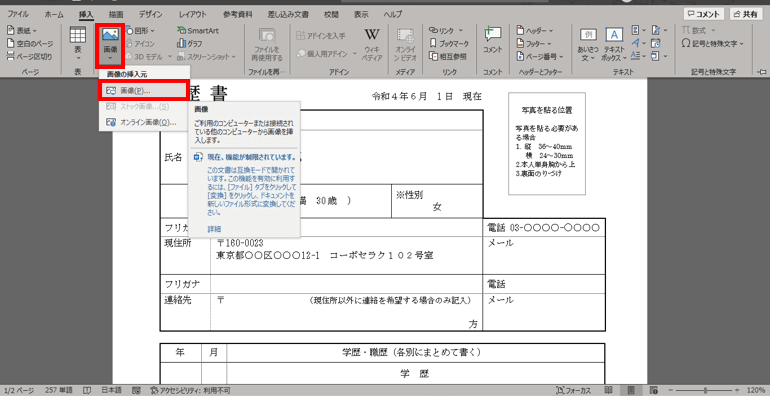
履歴書用テンプレートを開き、挿入から画像をクリックします。
2:顔写真データのサイズを確認する
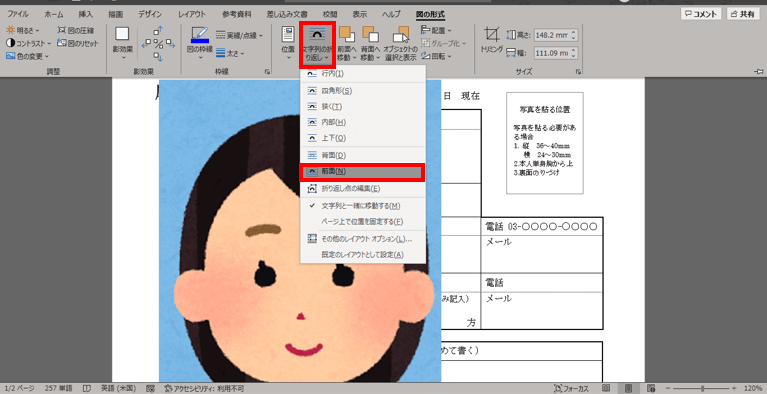
図の形式から文字列の折り返しから前面を選択します。
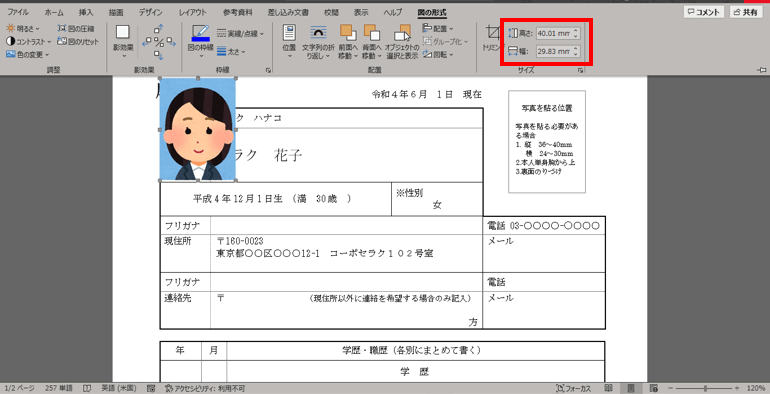
図の形式から、高さと幅を設定します。
また顔のまわりに余白が大きくある証明写真なら、顔の分量が全体の6~7割程度になるようにトリミングしてください。
トリミングは、Wordのトリミング機能やWindowsフォトで可能です。そして、トリミングをする際は必ず縦横比を4:3に固定しましょう。
3:履歴書に顔写真データを添付する
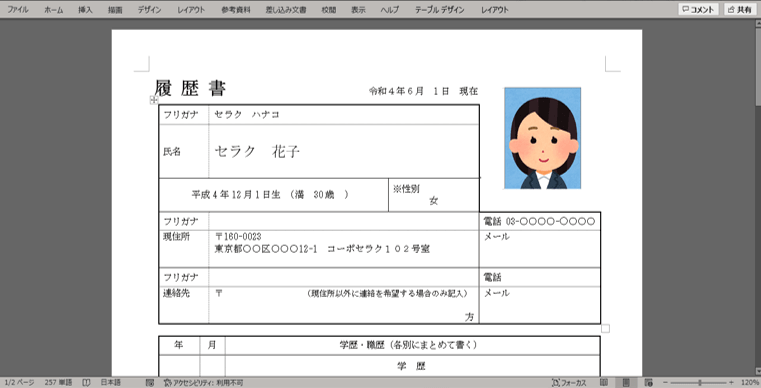
写真枠に移動し、合わせたら保存して完了です。
顔写真データを使用する際の注意点
顔写真のデータを使用する際に気を付けた方がよいポイントは何があるのでしょうか。実際に使用する際には、以下の注意点をよく守って使用することをオススメします。是非参考にしてみて下さい。
データ画質に気を付ける
画質が悪く、顔が見えにくくなっていないか注意が必要です。証明写真がぼやけていると面接官からの印象が悪くなるばかりか、本人かどうか確認できなくなるので注意してください。顔がしっかりと分かるように、前もって調整しておくと良いでしょう。

こちらの画像のように高画質データの証明写真を使用しましょう。

こちらの画像は全体的にぼやけてしまっている為、証明写真として使用することは不向きです。
3か月以内に撮影したものにする
履歴書の証明写真は、3か月以内に撮影したものを使用しましょう。何年も前に撮影したデータの使用は避けましょう。また実際に面接などに行く場合は、証明写真を撮影した時の髪形と外見が変わっていないように注意してください。
データサイズは2MB以内にする
ビジネスメールは一般的に2MB以内が許容範囲とされています。2MB以上だとダウンロード時に必要以上に時間がかかる場合があるので、メール本文、添付ファイルの履歴書、証明写真合わせて2MBに収まるようにしましょう。また企業側が履歴書データは○○MB以下という指定を設けている場合もありますので、よく確認することが大切です。
まとめ
証明写真をデータ化する方法やそのメリットはご理解できたでしょうか。データ化する方法は写真館や証明写真機やスマホアプリで撮影などさまざまな方法があります。ですが、見落としがちな画質やデータサイズの確認、撮影から3か月以内のものなのか確認して使用することが大切です。証明写真をデータ化しておくと、Web履歴書でも大活躍なので就職活動に大変役立つので持っておくことをオススメします。